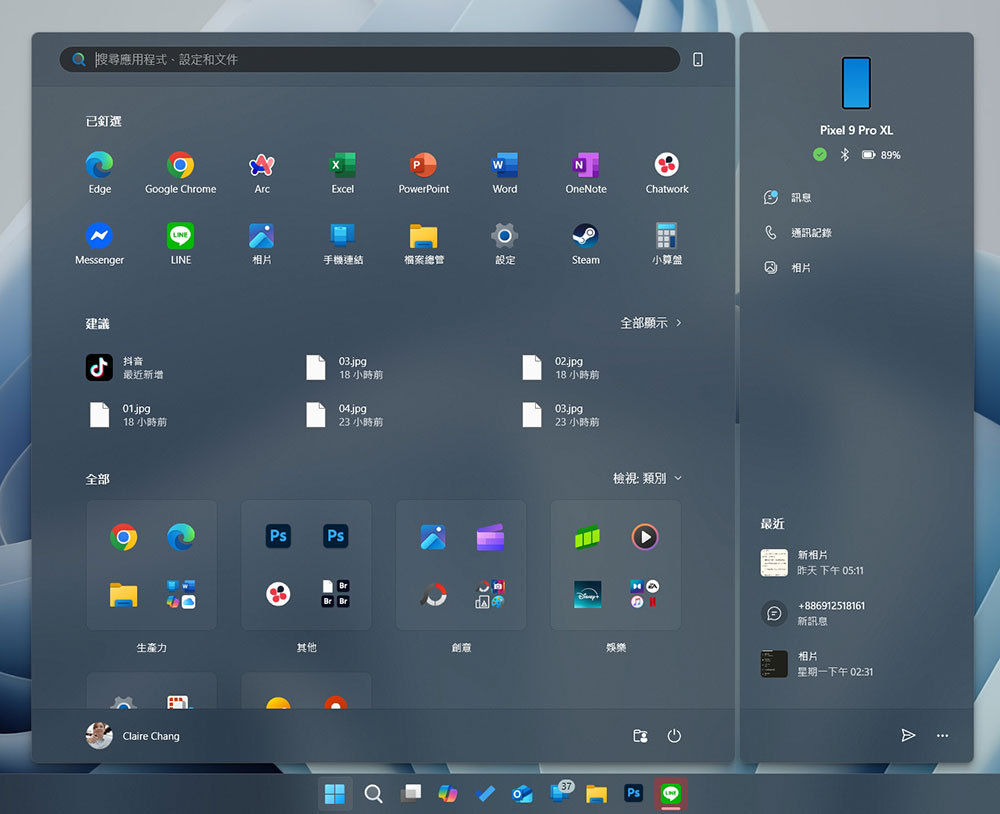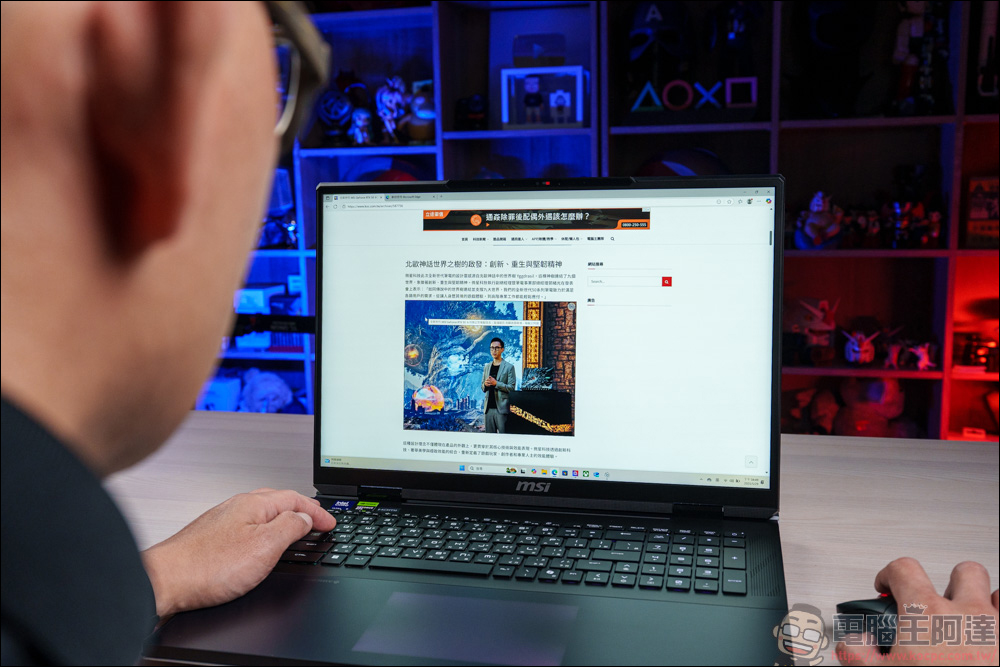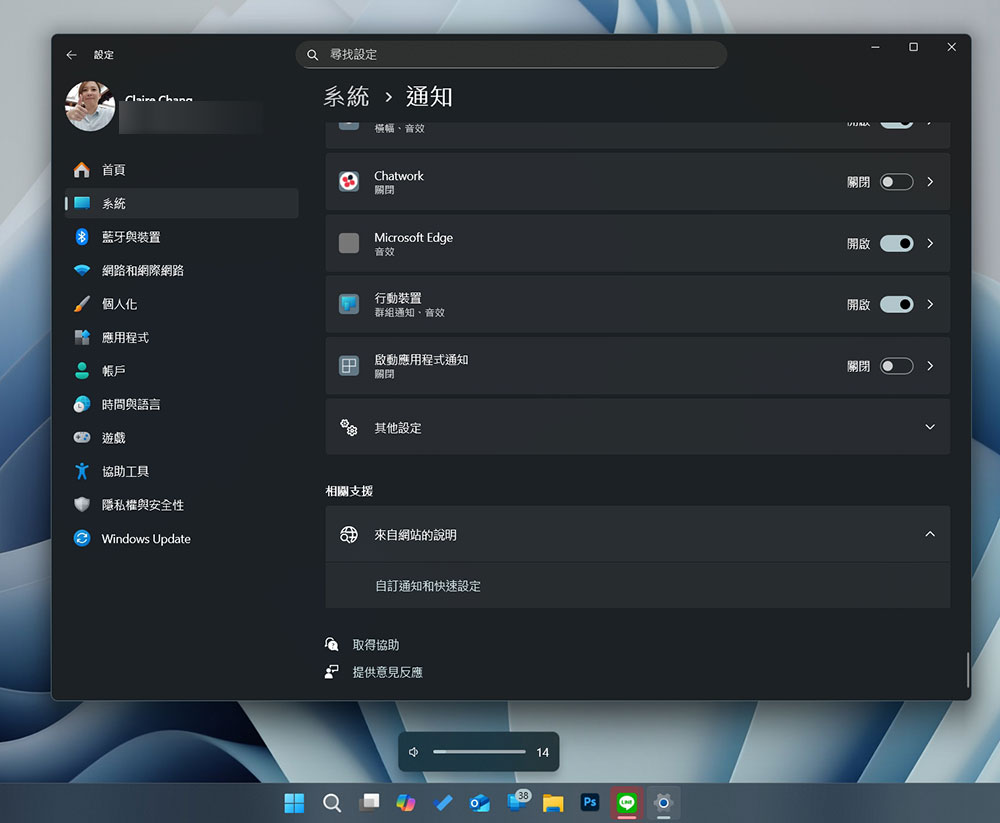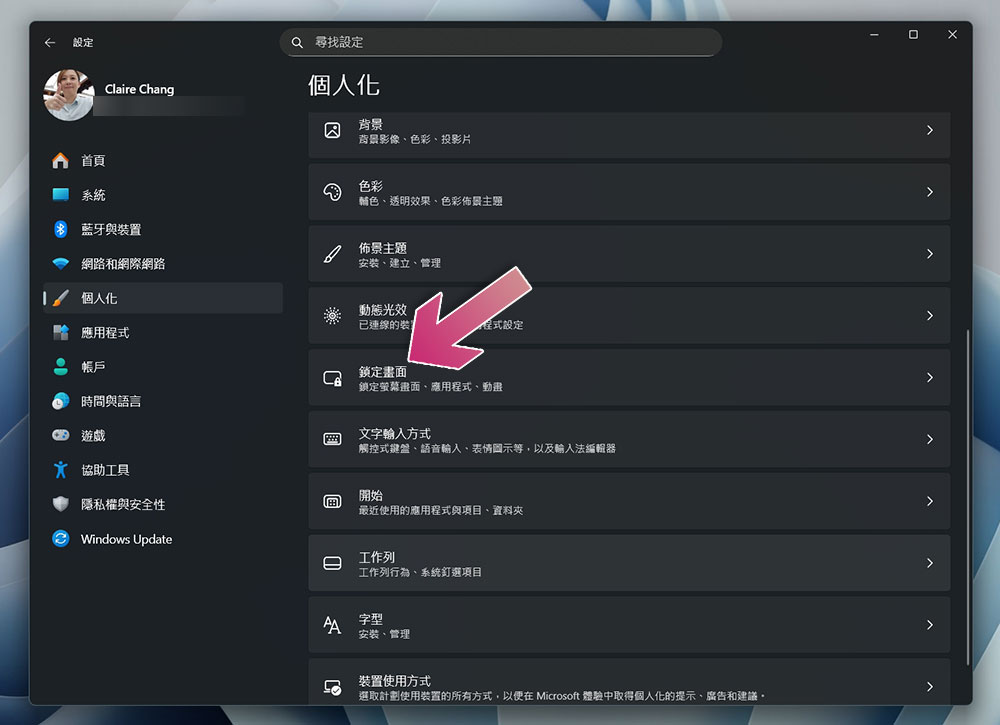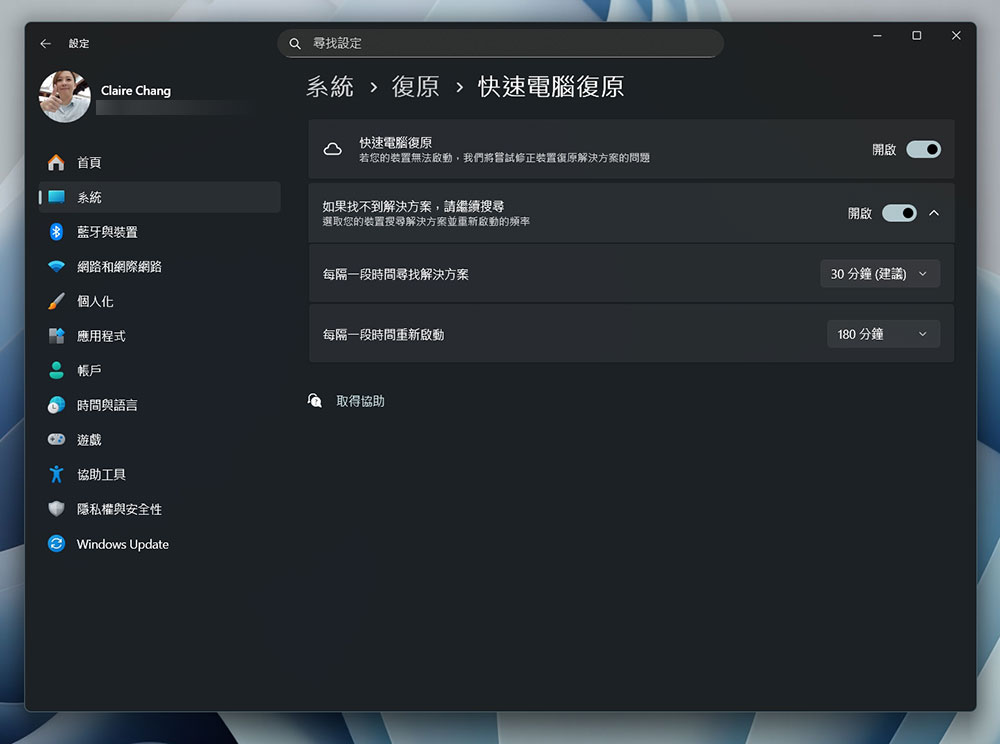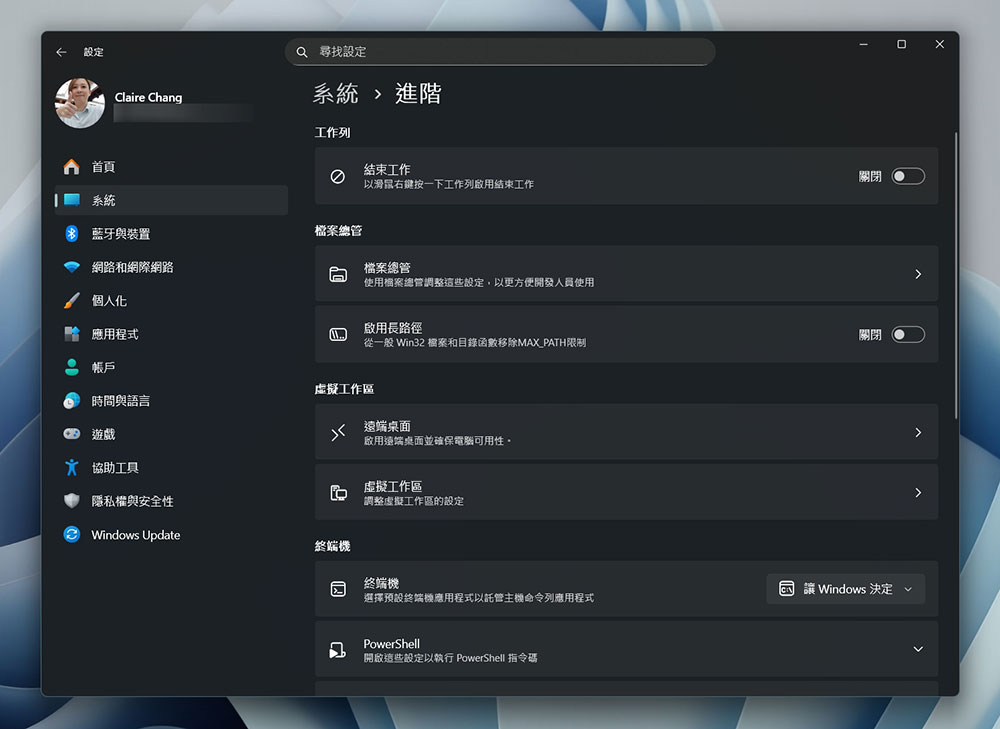微軟在 2025 年上半推出了大量 Windows 11 更新,雖然正式的大功能更新會在下半年以 25H2 版的形式釋出,但每月更新還是帶來了很多讓人耳目一新的變化與新功能。現在,我們來看看今年下半微軟還將為我們帶來些什麼有趣的改變。

Windows 11 即將推出的 10 個酷功能
這次我們列出了 Windows 11 預覽版中已經可用的 10 個改變和升級。這邊有個前提也讓大家知道一下,某些功能最終可能無法在正式版上看到,或者會慢些才會跟上,但是如果你已經是預覽版成員,倒是可以搶先一試。
全新的開始功能表
微軟在幾個月前正式發表新版開始功能表,在這些年裡算是一個重大進步,大量用戶回饋的意見在此版中得到解決。功能表現在使用單一可捲動的視圖,可關閉推薦部分,用戶可以享有更大的尺寸與更豐富的布局。如果你經常使用開始功能表,新的樣貌對你來說會是個不錯的升級。
自適應省電
微軟希望透過導入所謂的自適應省電模式來提高 Windows 11 的能效並延長電池續航。它會根據當前的工作負載而非電池電量來開啟或關閉省電模式,此外,它不會使你的螢幕變暗,與目前正式版的運作模式不同。新的節能器將適用於筆記型電腦、平板和手持裝置,或任何內建電池的 Windows 11 設備。
變更硬體指示器的位置
雖然不確定是否有人想讓音量間或亮度彈出視窗出現在左上角或螢幕頂部,但微軟這新功能的確帶來更多彈性。很快,微軟就會允許你選擇硬體指示器或浮出控制項的顯示位置。
設定中的代理搜尋
這是個 Copilot+ PC 獨有的功能。設定中的代理搜尋可讓你使用自然語言描述電腦的問題,作業系統將提供給你解決方案,甚至自動採取行動。例如,你可以說「我的滑鼠游標太小了」,系統在了解問題後會放大游標或是顯示你可以自行調整的設定選項。
通知中心的時鐘
相比之下,這是個很小的變化,但顯然很多 Windows 11 用戶錯過了 Windows 10 的通知時鐘,而它很快就會進入到 Windows 11 裡面,讓你在查看通知或日曆彈出視窗時看到更大的時間。不幸的是,它的外觀依然非常原始。
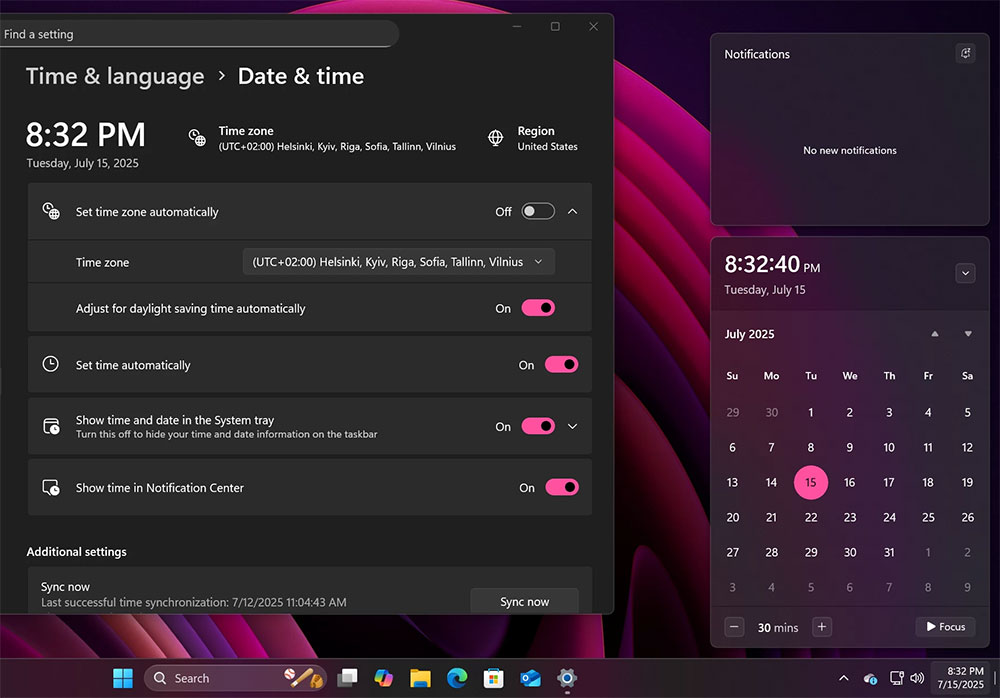
自定義鎖定畫面
Windows 11 很快將讓你自行選擇要顯示在鎖定螢幕上的小工具。如果你只想要擁有天氣小工具或交通小工具,則可以在「設定 >> 個人化 >> 鎖定畫面」中禁用你未使用的小工具,保留想要的部分。
快速電腦復原
快速電腦復原是一項新的安全功能,用於協助處理 2024 年夏季發生的大範圍錯誤。現在,如果系統無法引導,它可以嘗試透過從恢復環境中連接到 Windows Update 來接收必要的修復或配套紓解措施。
Windows 進階設定
Windows 進階設定部分將很快取代設定應用程式中面項開發者的部分。它將帶來已被淘汰的 Dev Home 應用程式中的某些功能,包括在目錄中切換常路徑的能力、虛擬工作區設定、檔案總管原始程式碼整合等。此外,微軟透過工作列、工作管理員、終端機、虛擬工作區等功能整合使新部分變得更加簡潔。
當機黑畫面
經典的當機藍畫面(BSOD)正在消失,它很快就會變成黑畫面,沒有標誌性的笑臉、QR Code,也根本不會提到 Windows 11。微軟正在簡化體驗,以幫助使用者更好地了解導致當機的原因,並且問題並不總是都出在微軟的身上。
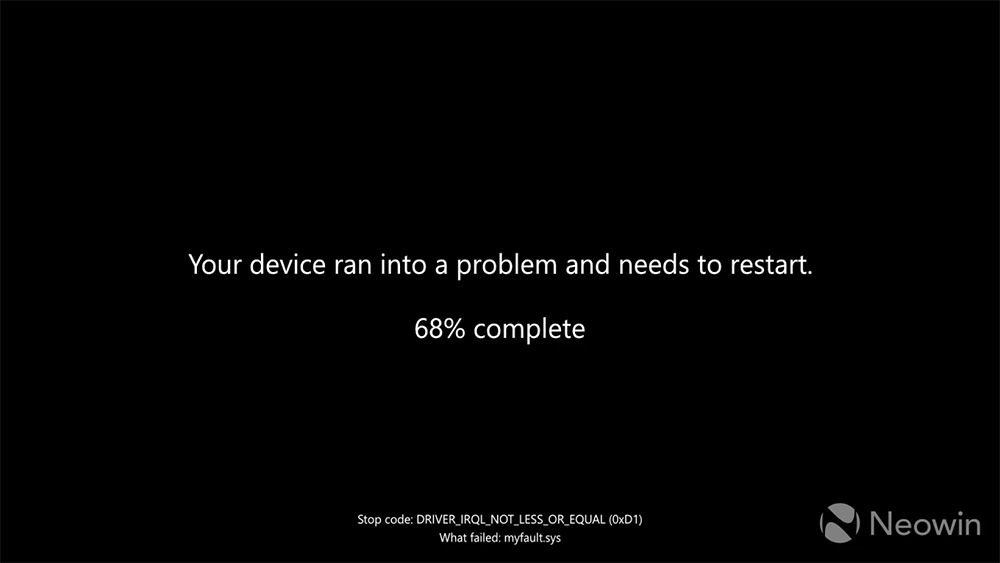
金鑰改進
微軟正在改善使用 1Password(一種相當流行的第三方密碼管理器)的用戶金鑰體驗。Windows 11 安全中心將可使用你儲存的金鑰,並且在各種網站上儲存新的金鑰。
上面提到的 10 項功能並不是微軟為 Windows 11 推出的全部功能,未來的更新還將帶來更多變化和改進,其中一些將在每月的累積更新中到來,敬請密切期待。